همیشه آنچه ما نیاز داریم تغییر رمز وای فای هر از گاهی گاهی اوقات پیدا می کنیم سرعت اینترنت پایین این به دلیل افزایش تعداد افراد متصل به شبکه Wi-Fi روتر در یک زمان است ، بنابراین در اینجا راهی برای تغییر رمز Wi-Fi برای روتر آمده است TP-Link VDSL نسخه VN020-F3.
این روتر چهارمین نسخه از انواع روتر است فوق سریع که اموال را غیرفعال می کند VDSL که توسط شرکت ارائه شده است و آنها عبارتند از: روتر hg 630 v2 و روتر zxhn h168n v3-1 و روتر DG 8045.

Telecom Egypt راه اندازی شد روتر VDSL جدید تولید شده توسط TP-Link و در اختیار مشترکین آن قرار می گیرد.
از آنجا که مشترک می تواند آن را دریافت کند و حدود 5 پوند و 70 پیستر بپردازد ، مبلغ اضافی در هر صورتحساب اینترنت.
نام روتر: VDSL TP-Link
مدل روتر: VN020-F3
شرکت سازنده: لینک TP-Link
نحوه تغییر رمز TP-Link VDSL Router VN020-F3 نسخه
- ابتدا ، قبل از شروع مراحل تغییر رمز عبور Wi-Fi روتر ، روتر را به رایانه یا لپ تاپ خود ، از طریق کابل اترنت یا به صورت بی سیم از طریق شبکه Wi-Fi متصل کنید ، همانطور که در شکل زیر نشان داده شده است:
نحوه اتصال به روتر
یادداشت مهم : در صورت اتصال بی سیم ، باید از طریق (SSID) و رمز عبور پیش فرض یا قبلی برای شبکه Wi-Fi دستگاه ،
اگر گذرواژه پیش فرض را تغییر ندهید ، این داده ها را روی برچسب روتر پیدا خواهید کرد. - دوم ، هر مرورگری مانند آن را باز کنید گوگل کروم در بالای مرورگر ، مکانی برای نوشتن آدرس روتر پیدا خواهید کرد. آدرس صفحه روتر زیر را تایپ کنید:
اگر برای اولین بار روتر را تنظیم می کنید ، این پیام را مشاهده خواهید کرد (اتصال شما خصوصی نیستاگر مرورگر شما به زبان عربی است ،
اگر انگلیسی است ، آن را پیدا خواهید کرد.اتصال شما خصوصی نیست) توضیحات را مانند تصاویر زیر با استفاده از مرورگر Google Chrome دنبال کنید.
- کلیک کنید گزینه های پیشرفته أو تنظیمات پیشرفته أو پیشرفته بسته به زبان مرورگر.
- سپس فشار دهید ادامه به 192.168.1.1 (ایمن نیست) أو به 192.168.1.1 (ناامن) بروید. سپس می توانید به طور طبیعی وارد صفحه روتر شوید ، همانطور که در تصاویر زیر نشان داده شده است.
TP -Link VDSL Router - VN020 -F3 - صفحه ورود

- نام کاربری را وارد کنید نام کاربری = مدیر سایت نامه های کوچک .
- و بنویس رمز عبور که می توانید در پشت روتر پیدا کنید = کلمه عبور هر دو حروف کوچک یا بزرگ یکسان هستند.
- سپس فشار دهید وارد شدن.
پس از تایپ admin و رمز عبور نوشته شده در پشت روتر مانند تصویر بالا ، وارد صفحه تنظیمات می شویم
تنظیمات شبکه Wi-Fi TP-Link VN020-F3
در اینجا نحوه پیکربندی همه تنظیمات شبکه Wi-Fi برای روتر Wi-Fi TP-Link VN020-F3 است ، مسیر زیر را دنبال کنید:

- بر روی کلیک کنید اساسی
- سپس فشار دهید بي سيم
- نام شبکه (SSID): در جلوی آن ، می توانید نام شبکه Wi-Fi را تغییر دهید.
- مخفی کردن SSID : علامت چک را جلوی آن بگذارید تا نامرئی شدن شبکه Wi-Fi فعال شود.
شما باید از نام شبکه به خوبی اطمینان حاصل کنید و فقط انگلیسی باشید و در صورت تمایل به پنهان کردن شبکه ، آن را ذخیره کنید. - رمز عبور: رمز Wi-Fi را در جلوی این کادر تغییر دهید.
رمز عبور باید حداقل 8 حرف ، عدد یا علامت فقط به زبان انگلیسی باشد و برای افزایش امنیت ، امیدواریم که ترکیبی از هر دو باشد. - سپس فشار دهید صرفه جویی برای ذخیره داده های تغییر یافته
بنابراین ، ما رمز عبور و نام شبکه Wi-Fi را تغییر داده و شبکه Wi-Fi را در روتر TP-Link VDSL VN020-F3 مخفی کرده ایم.
چگونه WPS را در روتر غیرفعال کنیم؟ TP-Link VDSL VN020-F3

در اینجا نحوه خاموش کردن ویژگی مشخص شده است WPS برای روتر TP-Link VDSL VN020-F3 مسیر زیر را دنبال کنید:
- بر روی کلیک کنید فناوری
- سپس> را فشار دهید بي سيم
- سپس> را فشار دهید تنظیمات پیشرفته
- سپس به تنظیمات بروید WPS
سپس انجام دهید علامت چک را بردارید از جلو فعال - سپس فشار دهید ذخیره برای ذخیره داده ها
بنابراین ، ما ویژگی WPS را در روتر TP-Link VDSL VN020-F3 غیرفعال کرده ایم.
برای اطلاعات بیشتر در مورد این روتر ، لطفاً راهنمای کامل این روتر را مشاهده کنید راهنمای کامل پیکربندی تنظیمات TP-Link VDSL Router VN020-F3 در WE
ما امیدواریم که این مقاله برای دانستن نحوه تغییر رمز عبور یا رمز عبور TP-Link VDSL Router VN020-F3 Wi-Fi مفید واقع شود ،
نظر خود را در نظرات با ما به اشتراک بگذارید.


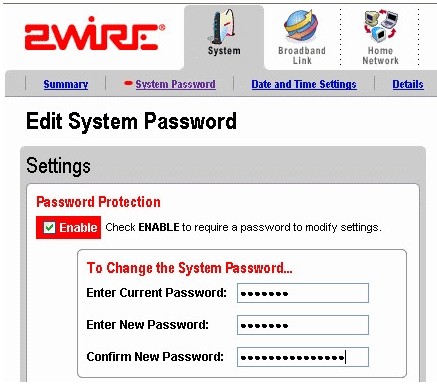
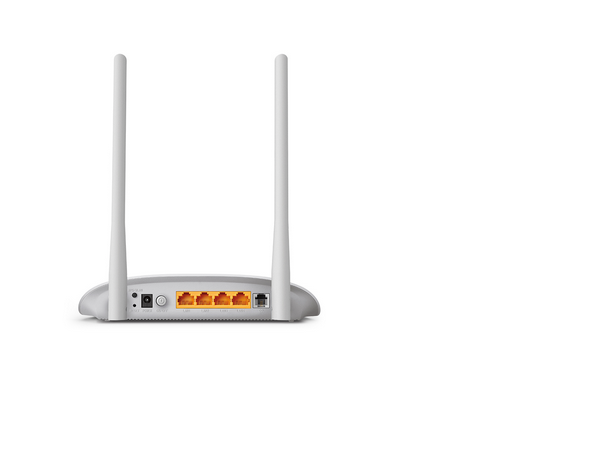










سلام ، من از ترکیه مینویسم. من این سیستم عامل رو از سایت دانلود کردم http://www.tazkranet.com و روتر مودم TP Link VN020-F3 را نصب کردم. اما نمی توانم وارد رابط مودم شوم. پسورد (پسورد پیش فرض) پس از مدیریت چیست؟ من فکر می کنم این سیستم عامل Telecom (tedata.net.eg) است. آیا می توانید رمز عبور پیش فرض را در سایت به اشتراک بگذارید؟
خوش اومدی استاد ابراهیم به همه پیروان ما از ترکیه خوش آمدید
در کار به روز رسانی مودم با نرم افزار Telecom Egypt ، قرار است با تایپ نام کاربری مدیر به صفحه مودم دسترسی پیدا کنید
و رمز عبور پشت مودم ، اگر کار نکرد ، به شما توصیه می کنیم که مودم را به حالت کارخانه بازنشانی کنید و نام کاربری و رمز عبور پیش فرض را امتحان کنید ، زیرا در پشت مودم نوشته شده است زیرا نرم افزار کار نمی کند رمز عبور مودم را تغییر دهید و آخرین پسوردی که قبل از به روزرسانی استفاده کرده اید را تغییر دهید ، امتحان کنید و اگر با مشکلی مواجه شدید از تماس با ما دریغ نکنید ، سلام صادقانه ما را بپذیرید